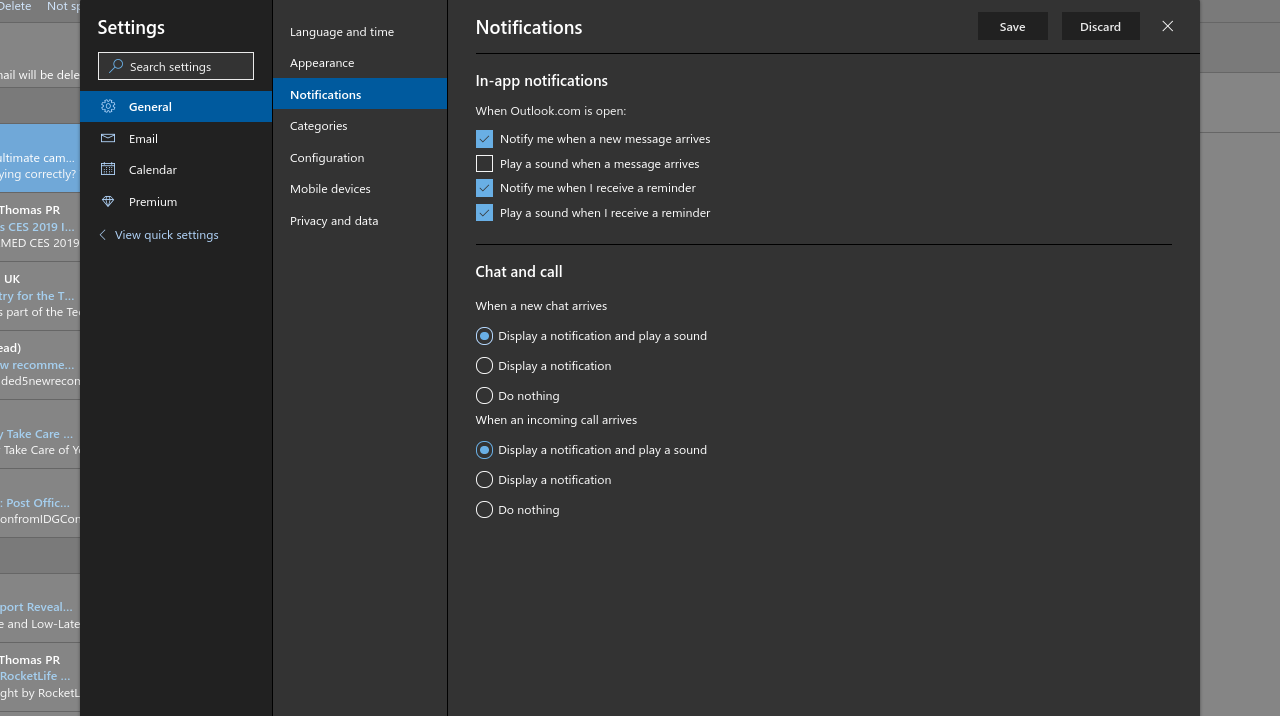So verwalten Sie Benachrichtigungen in der Web-App von Outlook
2 Minute. lesen
Veröffentlicht am
Lesen Sie unsere Offenlegungsseite, um herauszufinden, wie Sie MSPoweruser dabei helfen können, das Redaktionsteam zu unterstützen Lesen Sie weiter
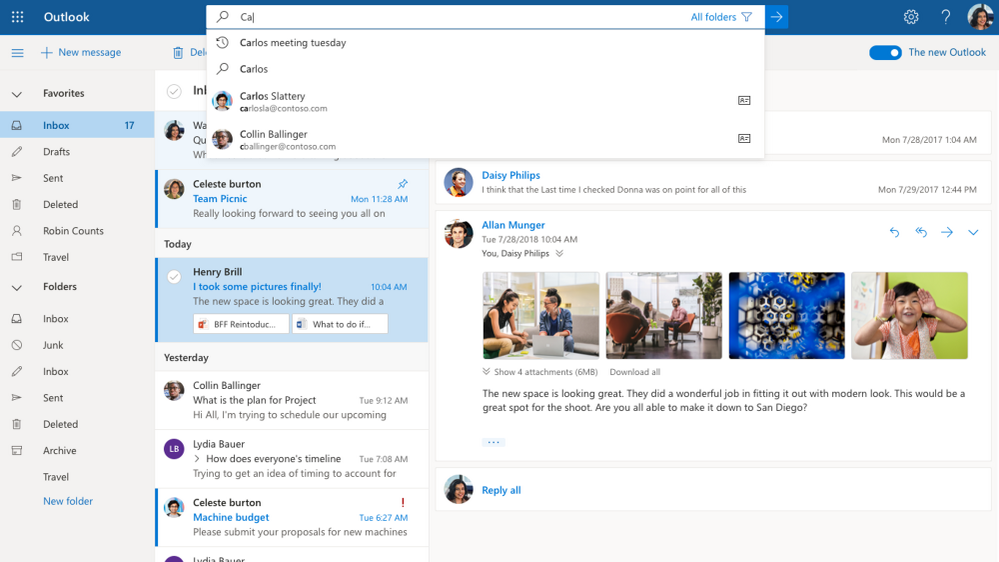
 Die Outlook Web-App von Microsoft ist eine gut gestaltete und leistungsstarke E-Mail-App, die alles sein könnte, was leichte E-Mail-Benutzer benötigen. Die Firma hat es kürzlich im vergangenen Jahr überarbeitet und ein dunkles Thema, eine fließend inspirierte Designüberarbeitung und mehr Anpassbarkeit hinzugefügt. Wie bei allen modernen E-Mail-Apps sind Benachrichtigungen ein wichtiger Aspekt dieser App (was nützt eine E-Mail, wenn Ihnen niemand davon erzählt). Während Sie einige Benachrichtigungsfunktionen verlieren, die von den nativen Apps von Outlook angeboten werden, wenn Sie sich auf die Web-Apps verlassen, gibt es Möglichkeiten, die Benachrichtigungen von Outlook für Sie arbeiten zu lassen, so begrenzt sie auch sind.
Die Outlook Web-App von Microsoft ist eine gut gestaltete und leistungsstarke E-Mail-App, die alles sein könnte, was leichte E-Mail-Benutzer benötigen. Die Firma hat es kürzlich im vergangenen Jahr überarbeitet und ein dunkles Thema, eine fließend inspirierte Designüberarbeitung und mehr Anpassbarkeit hinzugefügt. Wie bei allen modernen E-Mail-Apps sind Benachrichtigungen ein wichtiger Aspekt dieser App (was nützt eine E-Mail, wenn Ihnen niemand davon erzählt). Während Sie einige Benachrichtigungsfunktionen verlieren, die von den nativen Apps von Outlook angeboten werden, wenn Sie sich auf die Web-Apps verlassen, gibt es Möglichkeiten, die Benachrichtigungen von Outlook für Sie arbeiten zu lassen, so begrenzt sie auch sind.
So passen Sie Ihre Benachrichtigungseinstellungen in der Web-App von Outlook an.
- Öffnen Sie die Outlook-Web-App.
- Öffnen Sie den Einstellungsbereich
- Navigieren Sie zu „Benachrichtigungen“
Jetzt lässt Microsoft keine Outlook-Startbenachrichtigungen zu, wenn es nicht aktiv ausgeführt wird. Sie müssen also die Registerkarte geöffnet lassen, um diese Optionen nutzen zu können. Im Allgemeinen gibt es zwei Möglichkeiten: Aktualisieren Sie die Registerkartenkopfzeile, wenn Sie eine neue E-Mail oder Erinnerung erhalten, und lassen Sie sich von Outlook akustisch benachrichtigen. Akustische Benachrichtigungen sind wahrscheinlich nur für Erinnerungen nützlich, aber wenn Sie einen sehr gepflegten Posteingang haben und auf diese eine ganz besondere E-Mail warten, kann es hilfreich sein, diese hörbaren Benachrichtigungen einzuschalten.
Tipp: If you use Google Chrome, you can download an Outlook Notifier extension to let you know when you get a new email without needing to keep the web app open.